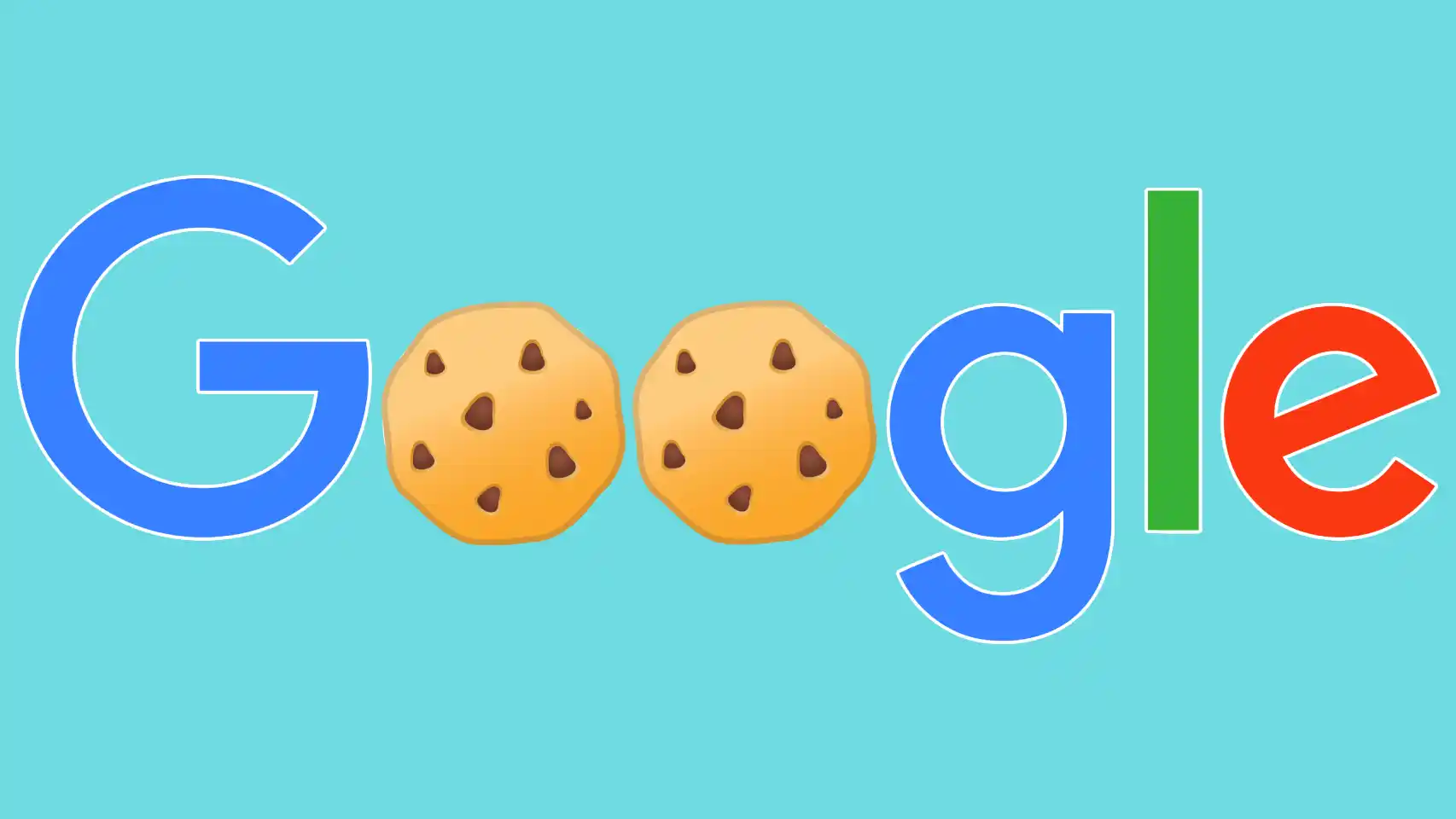
Las cookies son pequeños archivos de texto que los sitios web almacenan en nuestro navegador con el fin de rastrear nuestra actividad y mejorar nuestra experiencia de navegación.
Si bien las cookies pueden ser útiles para recordar información como las preferencias del usuario, también pueden ser utilizadas para rastrear su actividad en línea. Si quieres saber qué cookies están almacenadas en tu navegador y cómo eliminarlas, en este artículo te mostramos cómo hacerlo en Chrome, Firefox y Edge.
¿Cómo funcionan las cookies?
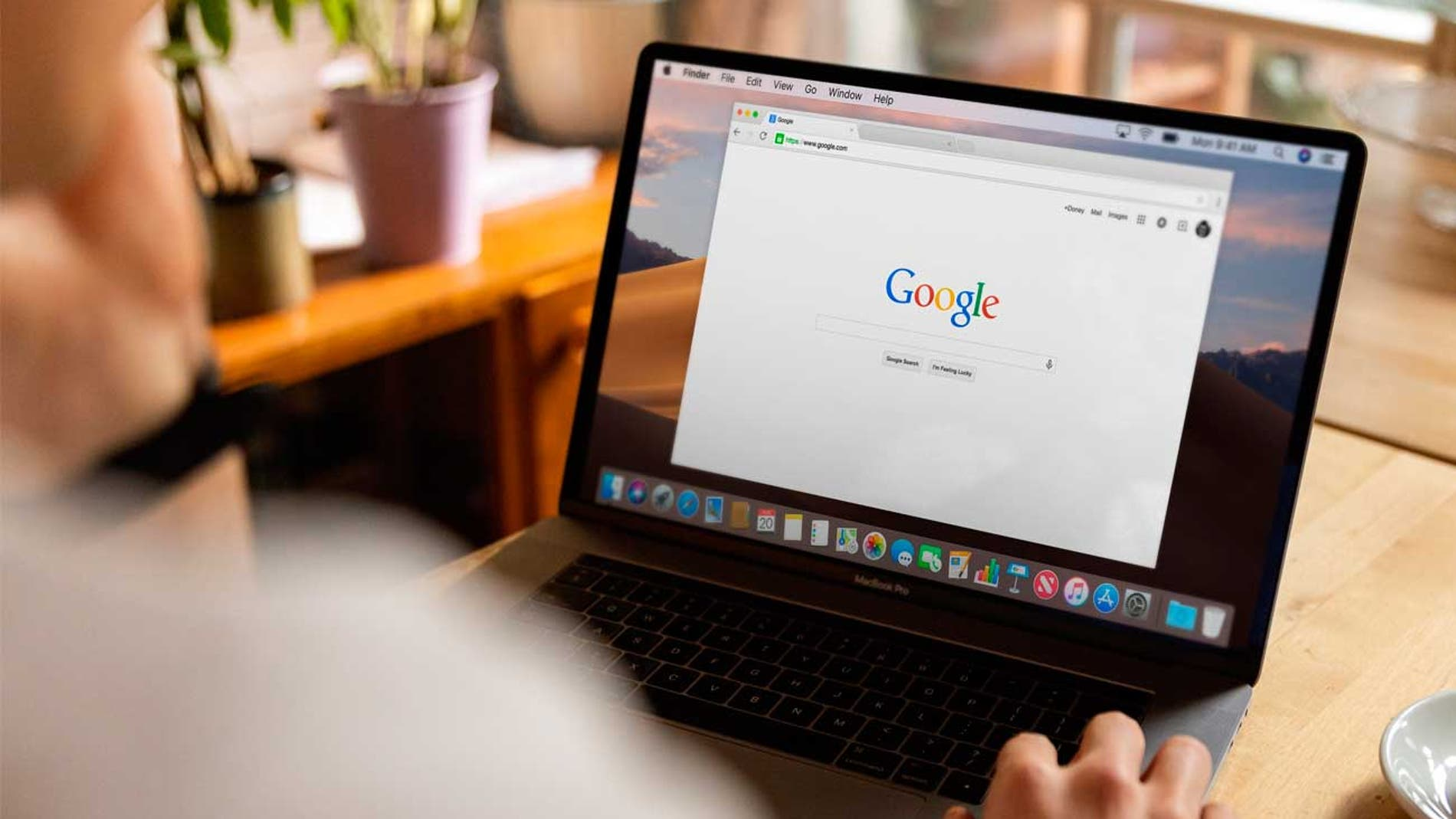
Es importante comprender qué son las cookies y cómo funcionan antes de aprender a verlas en Chrome, Firefox y Edge. Las Cookies son pequeños archivos que se almacenan en tu ordenador y corresponden a las páginas web que visitas. Su objetivo es ofrecer una experiencia más personalizada y eficiente al usuario.
Cuando aceptas las cookies, el archivo comienza a almacenar información relevante de tus visitas anteriores, lo que te permitirá tener un recordatorio de tus preferencias la próxima vez que ingreses al sitio web. Es fundamental mencionar que existen dos tipos de cookies: las propias y las de terceros.
- Las cookies propias son creadas por el sitio web al que deseas acceder y se muestran en la barra de direcciones.
- Las cookies de terceros son creadas por otros sitios web que poseen parte del contenido que verás en las páginas web que visites, como anuncios e imágenes.
¿Cómo puedo ver las cookies guardadas en el navegador?
Cada navegador tiene sus ajustes para poder ver las cookies guardadas, en la mayoría las cookies se almacenan en una carpeta específica. Por eso en este apartado te indicamos cómo ver las cookies guardadas en Chrome, Firefox y Edge.
Ver las cookies guardadas en Chrome
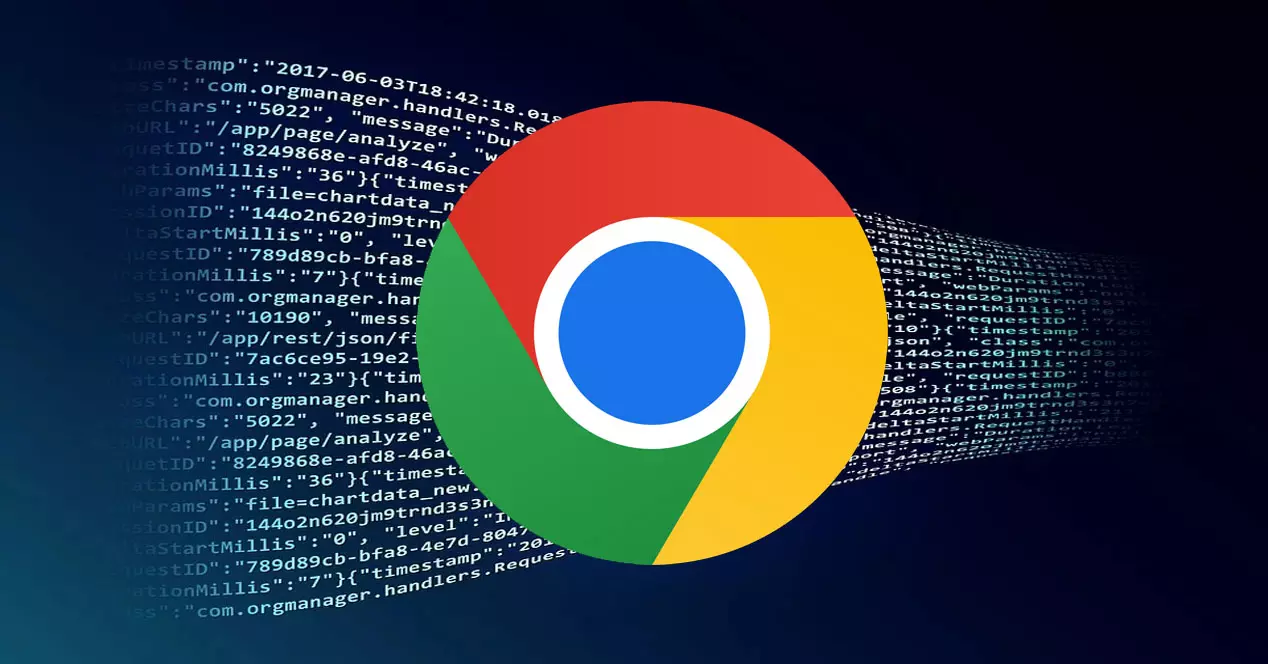
Google Chrome es uno de los navegadores web más utilizados en todo el mundo, por lo que es importante saber cómo acceder a las cookies guardadas en este navegador. Sigue estos pasos:
- Abre Chrome y haz clic en el icono de tres puntos en la esquina superior derecha.
- Selecciona “Configuración”.
- Desplázate hacia abajo hasta “Privacidad y seguridad” y haz clic en “Configuración de sitio web”.
- Haz clic en “Cookies y datos del sitio”.
- Aquí puedes ver todas las cookies que están almacenadas en tu navegador. Puede buscar cookies específicas utilizando el cuadro de búsqueda o eliminarlas todas haciendo clic en “Eliminar todos”.
Ver las cookies guardadas en Firefox
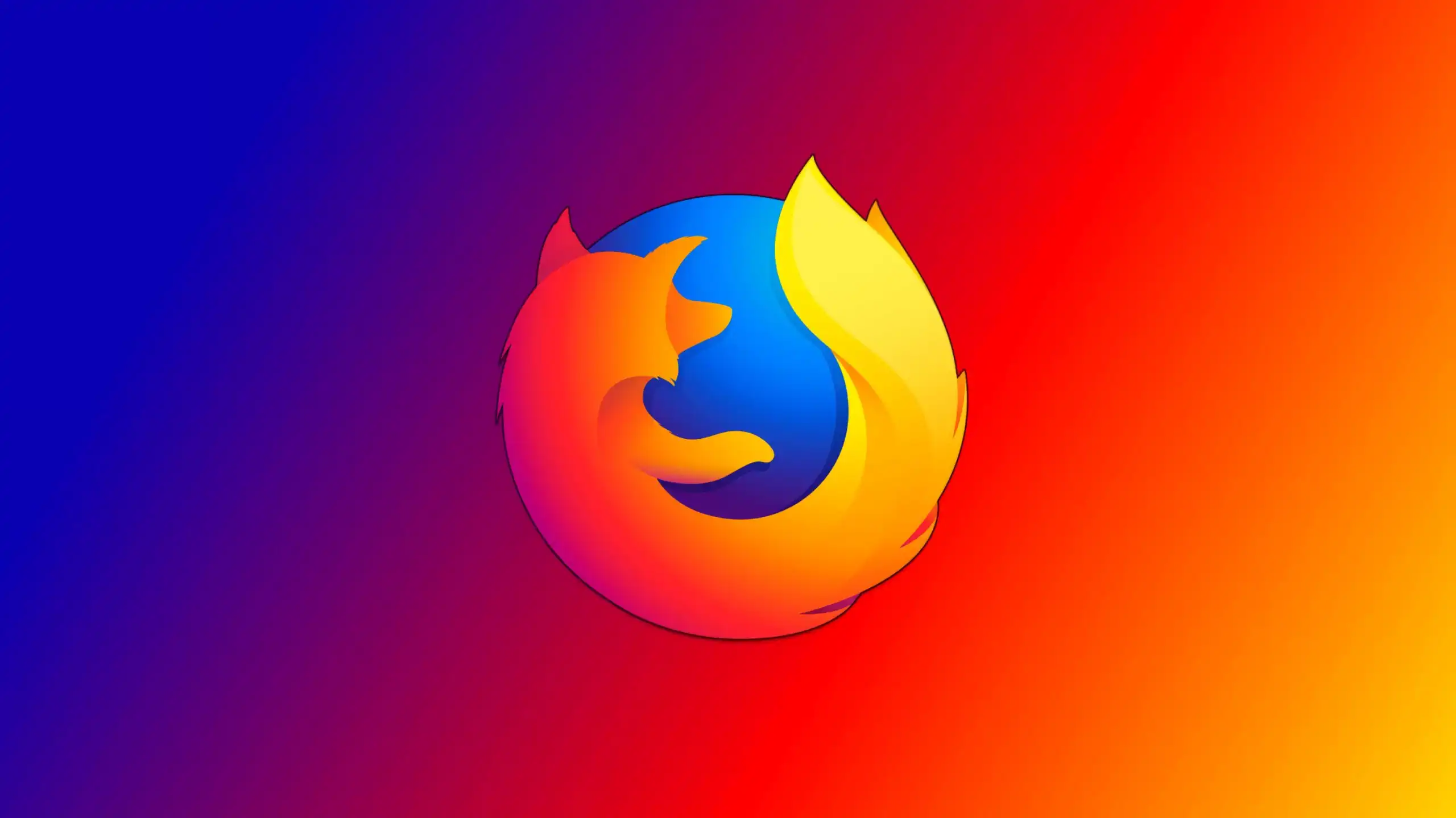
Mozilla Firefox es otro navegador web popular que ofrece opciones para ver y administrar las cookies almacenadas. Aquí te mostramos cómo hacerlo:
- Abre Mozilla Firefox en tu ordenador
- Haz clic en el ícono de tres líneas horizontales en la esquina superior derecha de la ventana del navegador.
- En el menú desplegable, selecciona “Opciones” y se abrirá una nueva pestaña.
- En el panel izquierdo de la nueva pestaña, selecciona “Privacidad y seguridad”.
- En la sección “Cookies y datos del sitio web”, haz clic en “Administrar datos”.
- Aparecerá una ventana con una lista de todas las cookies almacenadas. Aquí puedes realizar búsquedas, filtrar por sitio web o eliminar cookies según tus preferencias.
Ver las cookies guardadas en Edge

Microsoft Edge, el navegador desarrollado por Microsoft, también permite acceder a las cookies almacenadas de manera sencilla. A continuación, te detallamos los pasos para hacerlo:
- Abre Microsoft Edge y haz clic en el icono de tres puntos en la esquina superior derecha.
- Selecciona “Configuración”
- Haz clic en “Permisos del sitio” y luego en “Cookies y datos del sitio”
- Dentro de la pestaña desplázate y pulsa en “Ver todas las cookies y datos del sitio”
- En esta interfaz podrás encontrar todas las cookies que se han almacenado en tu ordenador, puedes filtrarlas o eliminarlas.
Ver las cookies guardadas en Chrome, Firefox y Edge es muy fácil
¡No hay razón para desesperarse! Ver y eliminar las cookies almacenadas en tu navegador es una tarea fácil que se puede realizar en unos pocos clics.
Esperamos que este artículo de Tecnoguía te ayude a ver las cookies guardadas y puedas tomar medidas para proteger tu privacidad en línea y garantizar una experiencia de navegación personalizada.
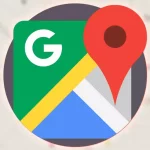 No más direcciones confusas: Aprende a girar los mapas en Google Maps y navega con precisión
No más direcciones confusas: Aprende a girar los mapas en Google Maps y navega con precisión Evita multas y conduce con tranquilidad: Descubre cómo activar las notificaciones de radares en Google Maps
Evita multas y conduce con tranquilidad: Descubre cómo activar las notificaciones de radares en Google Maps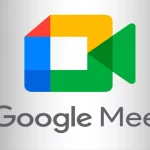 Descubre los mejores trucos para ahorrar datos en tus reuniones de Google Meet
Descubre los mejores trucos para ahorrar datos en tus reuniones de Google Meet
 Cómo activar el modo lectura en Google Chrome en Android
Cómo activar el modo lectura en Google Chrome en Android
